特集
インフォメーション


最近急増している、iCloudに接続されたカレンダーや写真共有にあてたスパムへの対処方法を、筆者に届いたスパムを使ってご紹介します。
2016年11月ごろ、iCloudのカレンダーや写真共有をターゲットにしたスパムの報告が急増していました。iPhone Mania編集部でも、毎日の繰り返し予定共有を要求する中国語のカレンダースパムと、写真共有スパムを確認しましたが、対処方法としては、スパム対応の原則は「反応しない」ことです。スパム送信者は、反応があったアカウントはアクティブであると判断し、さらにスパムを送りつけてきます。そのため「欠席」などと反応せずに削除してしまうのが一番です。
以下が、カレンダーアプリでの対処方法です。やや消極的な対策ではありますが、お試しください。
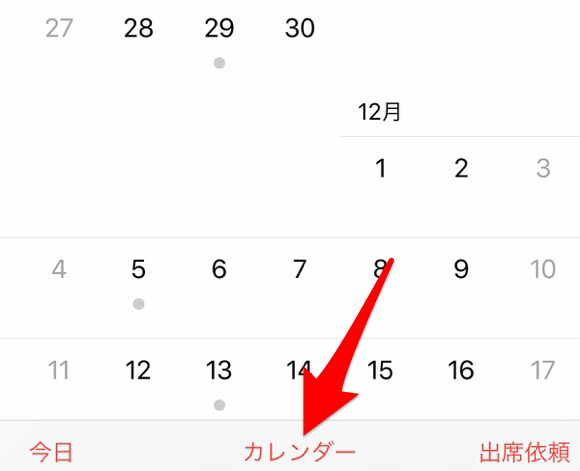
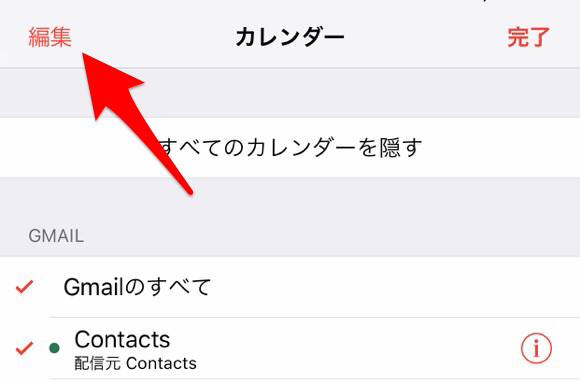
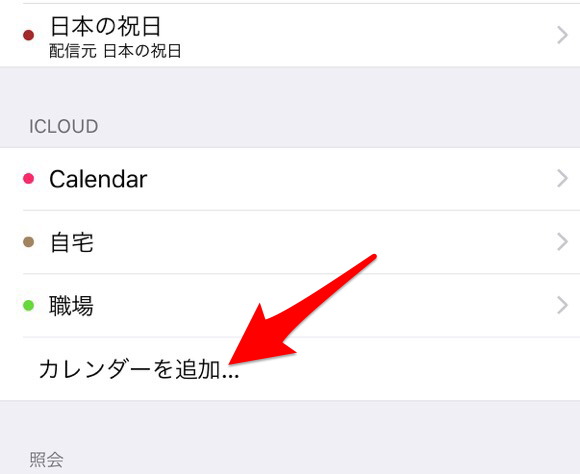
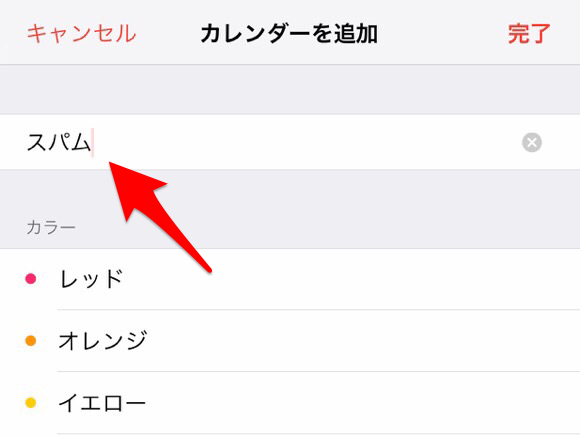
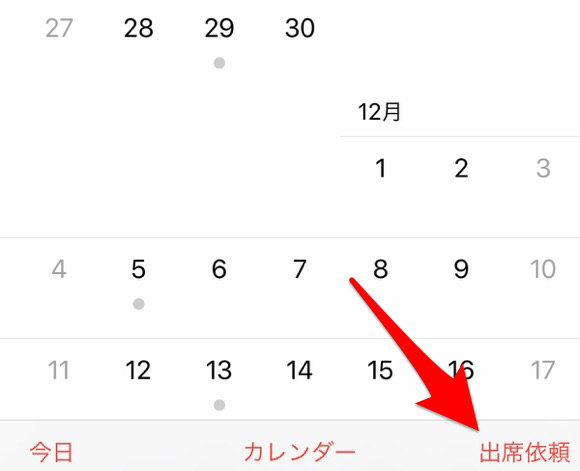
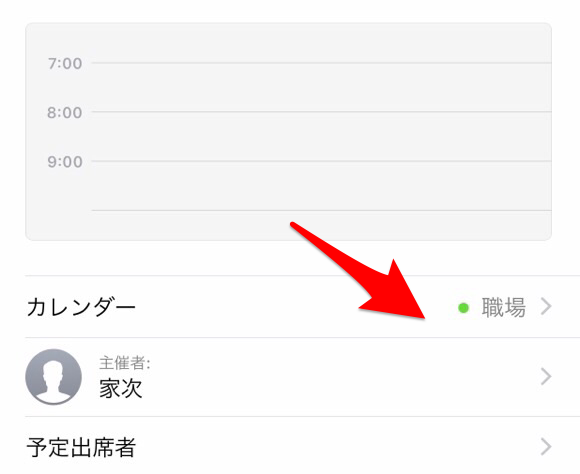
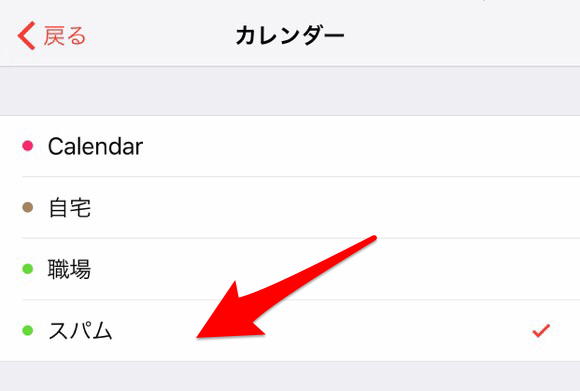
複数のスパムが届いている場合、このステップを繰り返します。
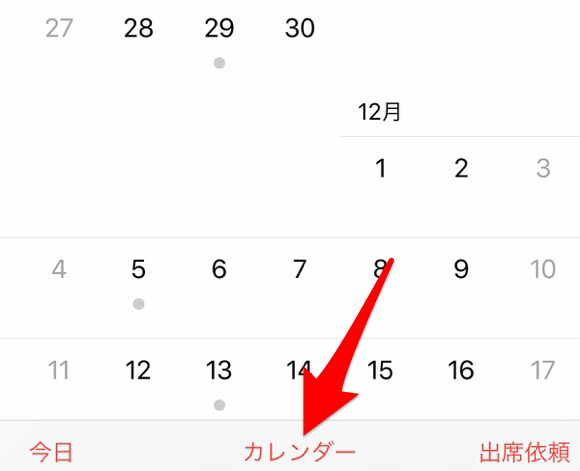

確認が出るので再度「カレンダーを削除」
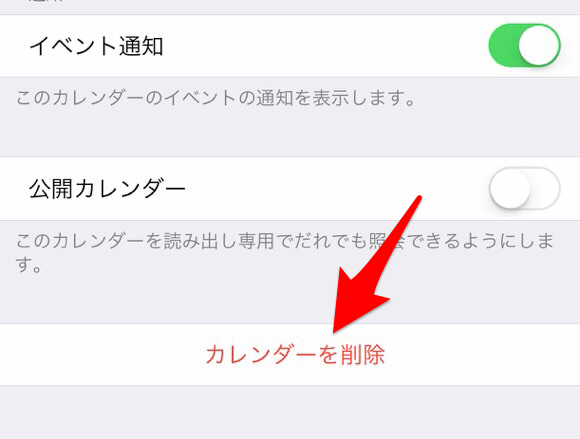
これで完了です。今後、届いたスパムには「欠席」など反応せず、この方法で消していきます。
残念ながら、写真共有スパムへの対策としては、「写真共有をオフにする」しかないそうです。
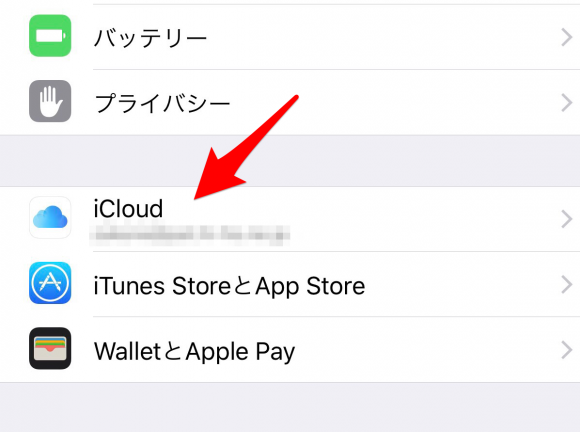
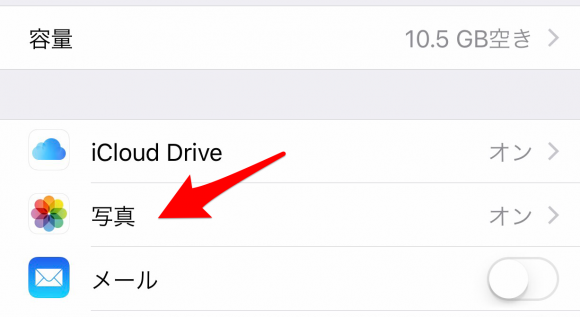
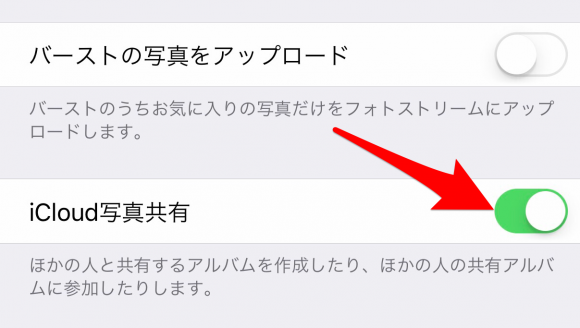
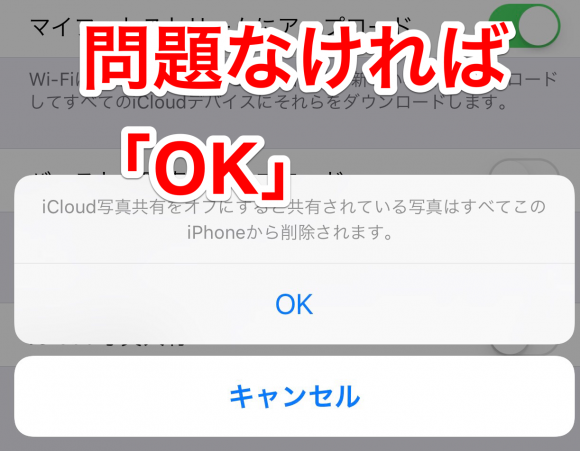

--PR--
[公式] - iPhoneの購入や予約はオンラインで確実に!